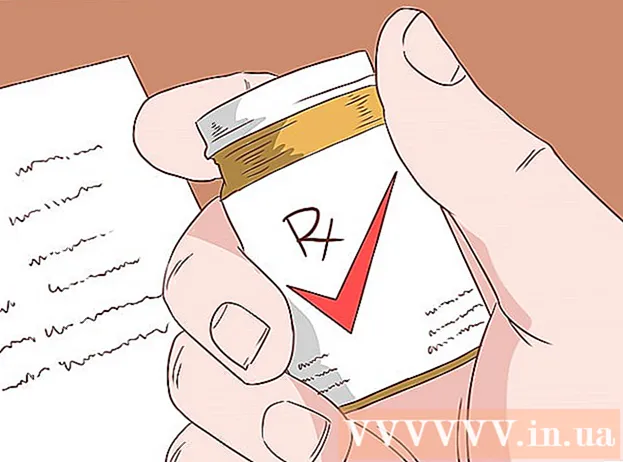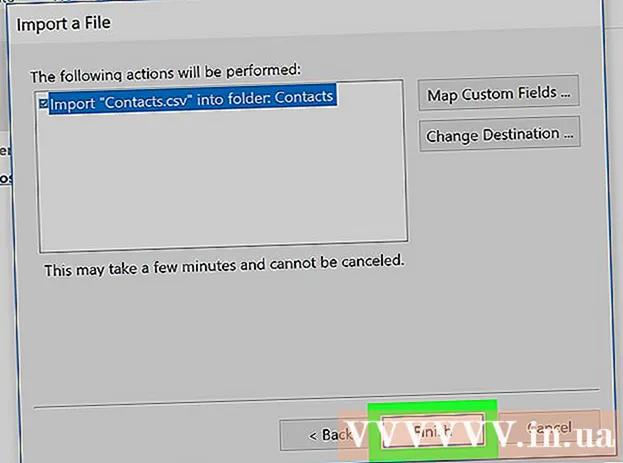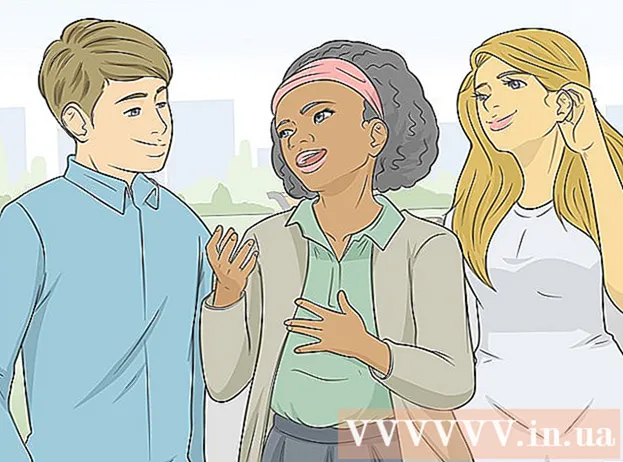Autore:
Monica Porter
Data Della Creazione:
14 Marzo 2021
Data Di Aggiornamento:
1 Luglio 2024

Contenuto
Questo articolo mostra come collegare il telefono a una TV Samsung. Molte applicazioni di streaming multimediale consentono di proiettare contenuti su una smart TV. Samsung Galaxy e altri telefoni Android possono essere facilmente collegati a Samsung Smart TV tramite l'app Quick Connect o Smart View. Samsung Smart View è disponibile anche su App Store per gli utenti di iPhone e iPad.
Passi
Metodo 1 di 3: progetto da un'applicazione del lettore multimediale
. Questa opzione ha un'immagine TV con la radio Wi-Fi situata in basso a sinistra dell'icona. Di solito puoi trovarlo nell'angolo in alto a destra dell'applicazione. Il telefono esegue la scansione e mostra un elenco di dispositivi nel raggio d'azione.

. Il video o la musica inizierà a essere riprodotto sulla TV. È possibile utilizzare il joystick dell'applicazione del telefono per riprodurre i contenuti sulla TV.- È comunque possibile aprire altre applicazioni e navigare sul Web sul telefono durante la proiezione di contenuti multimediali sulla TV.
Metodo 2 di 3: proietta lo schermo del Samsung Galaxy sulla TV
Collega il telefono e la TV Samsung alla stessa rete. Affinché lo smartphone possa rilevare la TV, i due dispositivi devono essere collegati alla stessa rete Wi-Fi. Durante la configurazione del tuo smartphone e TV Samsung, devi assicurarti che entrambi siano collegati alla stessa rete.
- Per fare ciò, puoi scoprire online come "connettere la TV Samsung al Wi-Fi" e "connetterti al Wi-Fi su un telefono cellulare".

Scorri verso il basso dalla parte superiore dello schermo con due dita. Questo farà apparire la barra delle notifiche. Per visualizzare le icone di accesso rapido, puoi scorrere due volte verso il basso o scorrere verso il basso con due dita.- Gli utenti di iPhone e iPad possono consultare "Come utilizzare Smart View su iPhone o iPad" per apprendere il processo di download dell'app Smart View dall'App Store e di connessione a una Smart TV Samsung.

Clic Connessione rapida o Smart View. Gli smartphone con una vecchia versione di Android potrebbero essere visualizzati come "Connessione rapida" o "Cerca nel telefono e cerca dispositivi nelle vicinanze" sotto le icone di accesso rapido. Nelle versioni Android più recenti, Smart View si trova nelle icone di accesso rapido. L'app ha un'icona di due quadrati collegati da frecce.- Se non riesci a trovare Smart View tra le icone di accesso rapido, scorri verso sinistra per visualizzare altre opzioni.
- La prima volta che si utilizza Connessione rapida, potrebbe essere richiesto di attivare o aggiornare l'applicazione.
Clic Cerca dispositivi nelle vicinanze (Scansiona i dispositivi vicini). La maggior parte degli smartphone ha la capacità di scansionare automaticamente i dispositivi nelle vicinanze. Se non vedi un elenco di dispositivi nelle vicinanze, tocca Cerca dispositivi nelle vicinanze.
Tocca Smart TV Samsung. Dopo che il telefono ha rilevato i dispositivi nelle vicinanze, tocca Samsung smart TV dall'elenco visualizzato. In quanto tale, lo schermo del telefono verrà riprodotto sulla TV Samsung. annuncio pubblicitario
Metodo 3 di 3: utilizza il telefono come telecomando
Collega il telefono e la TV Samsung alla stessa rete. Affinché lo smartphone rilevi la TV, i due dispositivi devono essere collegati alla stessa rete Wi-Fi. Durante la configurazione del tuo smartphone e TV Samsung, devi assicurarti che entrambi siano collegati alla stessa rete.
- Per fare ciò, puoi scoprire online come "connettere la TV Samsung al Wi-Fi" e "connetterti al Wi-Fi su un telefono cellulare".
Scarica l'app Samsung Smart View. L'app Samsung Smart View ha un'icona rossa, bianca e blu con l'immagine TV e il segnale Wi-Fi sotto di essa. Segui i passaggi sottostanti per scaricare l'app Samsung Smart View da Google Play Store.
- Aperto Google Play Store.
- Importare Samsung Smart View la barra di ricerca nella parte superiore dello schermo.
- Clic Samsung Smart View.
- Clic Installare (Impostazioni) sul sito Web Samsung Smart View.
Apri l'app Samsung Smart View. Dopo aver installato l'app Samsung Smart View, è possibile procedere ad aprirla facendo clic su "Apri" nel Google Play Store o toccando l'icona Samsung Smart View nella schermata iniziale / cassetto delle app.
Tocca Smart TV Samsung. La prima volta che apri l'app, viene visualizzato un elenco di Samsung Smart TV sulla stessa rete Wi-Fi. Tocca la TV che desideri collegare.
- Clic permettere (Consenti) se richiesto per consentire all'app Samsung Smart View di accedere alle foto e ai video sul telefono. È possibile utilizzare l'app Samsung Smart View per proiettare video e foto sul televisore.
Scegliere permettere In tv. Quando viene visualizzata la richiesta sul televisore, utilizzare il telecomando e selezionare permettere per consentire al televisore di connettersi all'applicazione Smart View.
Fare clic sull'icona del telecomando. Questa opzione dell'icona del telecomando della TV si trova nell'angolo in basso a destra dell'app Smart View. Il telecomando apparirà sullo schermo del telefono e potrai usarlo per controllare la TV.
- Possiamo anche utilizzare l'app Smart View per avviare le app già installate sulla TV.